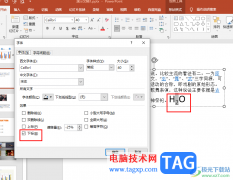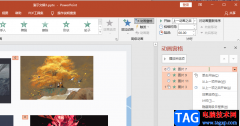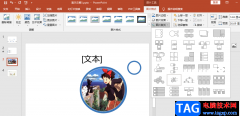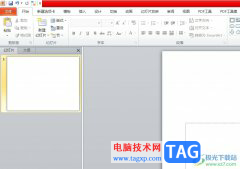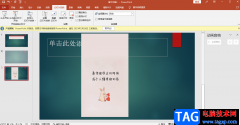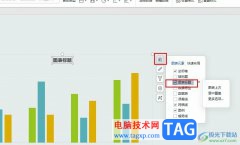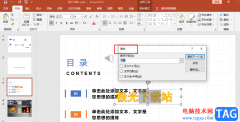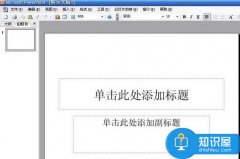ppt是一款专业且强大的演示文稿制作软件,让用户可以用来完成工作报告、学习报或是年度总结等,为用户提供了不错的制作平台,再加上ppt软件中有着强大且实用的功能,让用户可以简单轻松的制作出令人满意的演示文稿,并且提升了用户的办事效率,因此ppt软件深受用户的喜爱,当用户在ppt软件中制作演示文稿时,在页面上插入了文本框,用户想要将其中的文字居中显示,却不知道怎么来操作实现,其实这个问题是很好解决的,用户直接打开设置形状格式窗口,用户在文本框选项卡中将垂直对齐方式设置为中部居中选项即可解决问题,那么接下来就让小编来向大家分享一下ppt将文本框中的文字中部对齐的方法教程吧,希望用户能够喜欢。
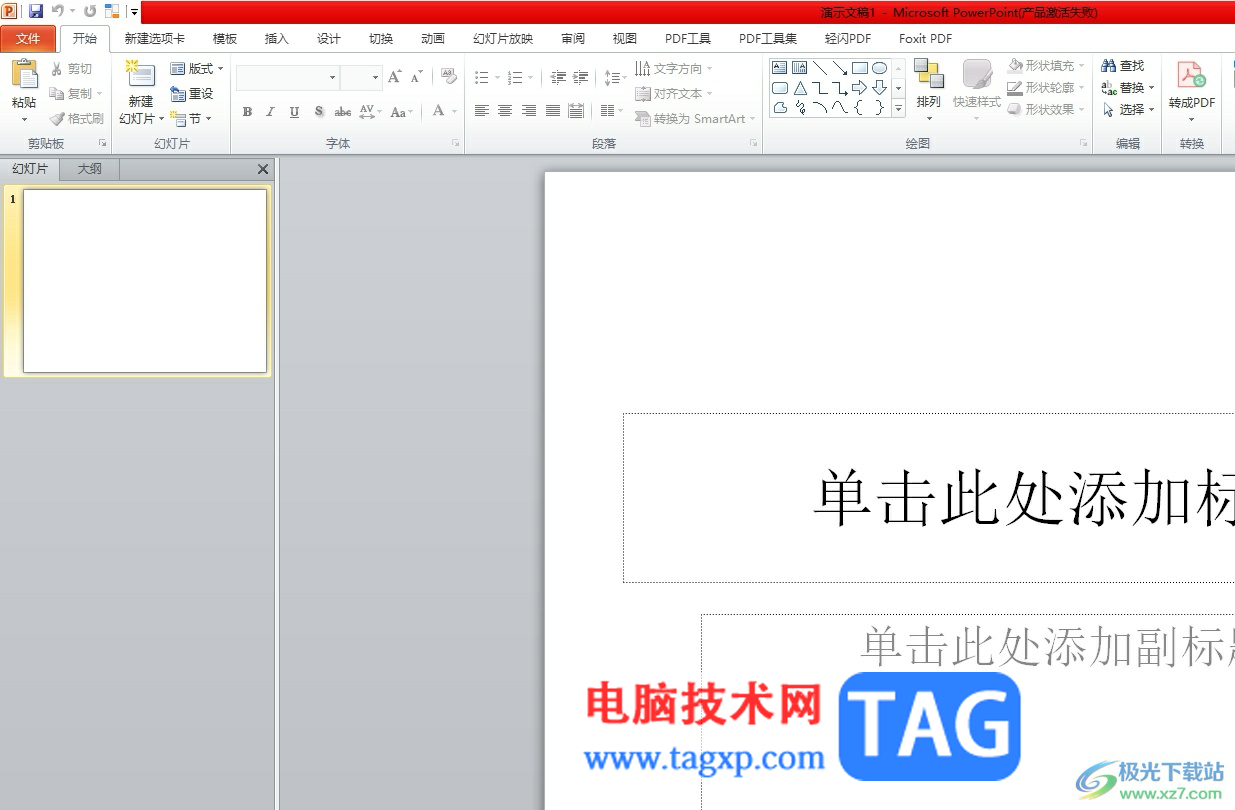
方法步骤
1.用户在电脑上打开ppt软件,并来到演示文稿的编辑页面上来进行设置
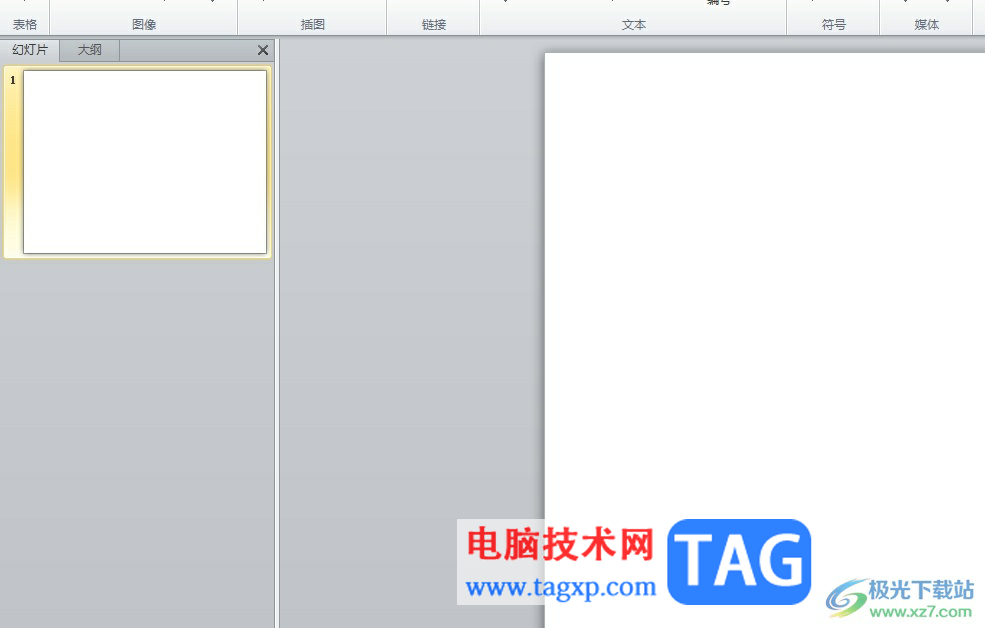
2.在页面上方的菜单栏中点击插入选项,将会显示出相关的选项卡,用户选择其中的文本框选项
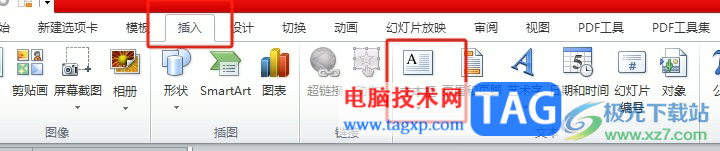
3.这时就可以在页面上按照自己的需求来输入文字,然后用鼠标右键点击

4.在弹出来的右键菜单中,用户选择其中的设置形状格式选项,将会打开相关窗口
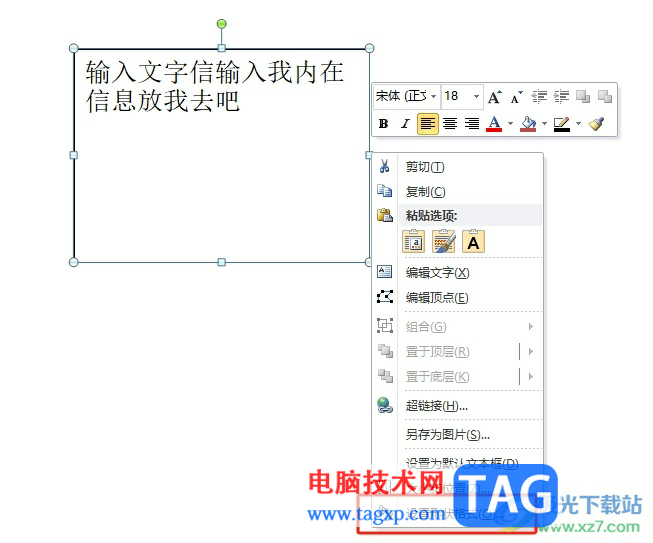
5.然后在设置形状格式窗口中,用户将左侧的选项卡切换到文本框选项卡上
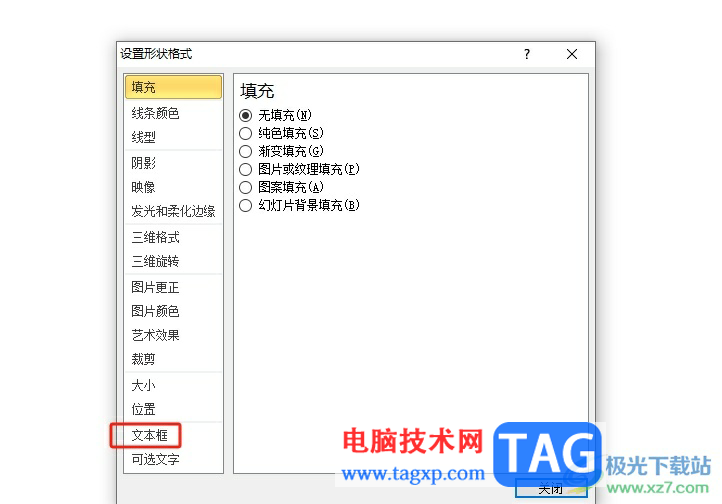
6.随后在右侧页面中,用户直接将垂直对齐方式设置为中部对齐选项即可解决问题
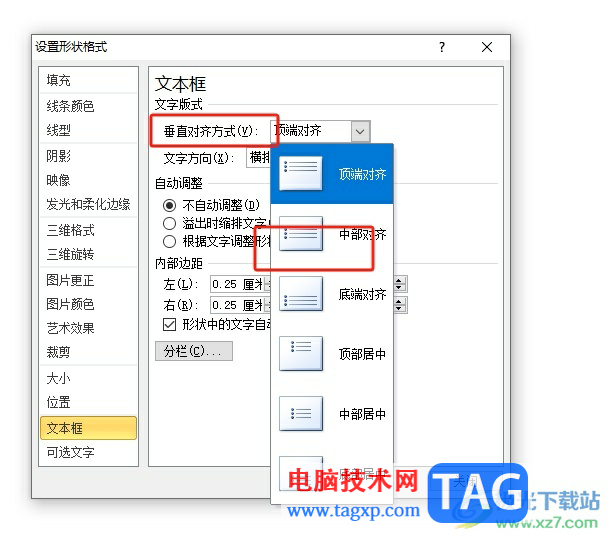
7.如图所示,用户回到编辑页面上,就会发现文本框中的文字成功居中显示了

以上就是小编对用户提出问题整理出来的方法步骤,用户从中知道了大致的操作过程为插入文本框——右击文本框——设置形式格式——文本框——垂直对齐方式——中部居中这几步,方法简单易懂,因此感兴趣的用户可以跟着小编的教程操作试试看。